- מְחַבֵּר Lauren Nevill [email protected].
- Public 2023-12-16 18:52.
- שונה לאחרונה 2025-01-23 15:19.
הגדרת רישום היא פונקציה מובנית של ג'ומלה ואינה מרמזת על היכרות מעמיקה עם המושג בניית אתרים. למעשה, יישום פעולה זו מצטמצם לנוהל הפעלת המודול שנבחר.
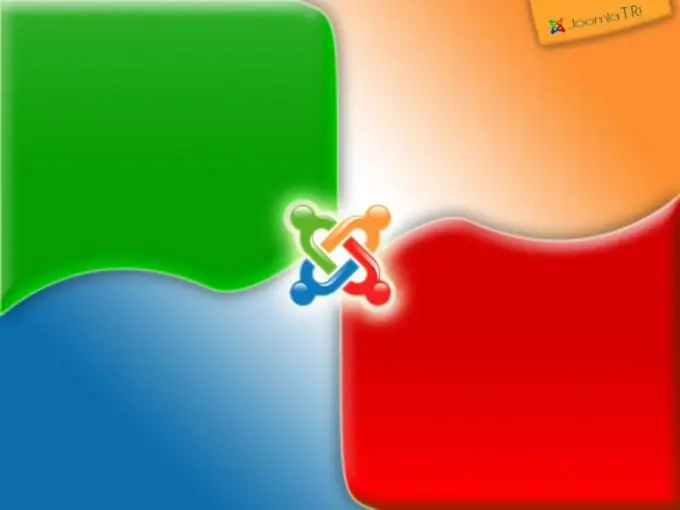
נחוץ
גישה לפאנל הניהולי של CMS Joomla
הוראות
שלב 1
היכנס ללוח הבקרה של מנהל המערכת כדי לאפשר ולהגדיר את מודול הרישום המובנה של ג'ומלה וללכת לכרטיסייה "הרחבות" בסרגל הכלים העליון של חלון התוכנית. לחץ על כפתור "חדש" כדי להתקשר ל"מנהל המודולים "והחל את תיבת הסימון על שדה המודול" התחברות ". אשר את בחירתך על ידי לחיצה על כפתור הבא בחלונית הימנית העליונה של חלון הניהול.
שלב 2
הזן את הערך הרצוי לשם מודול הרישום בשדה "כותרת" והחל את תיבות הסימון בשדות "הצג כותרת" ו- "מופעל". בחר את המיקום הנדרש של המודול שנוצר ברשימה הנפתחת של השורה "מיקום" ובחר את הפריט "הכל" בספריה הנפתחת של שדה "גישה". הזן את טקסט הפתיחה הרצוי למבקרי האתר בקטע "טקסט ראשוני" (אופציונלי) ובחר "התחברות" ברשימה הנפתחת של השורה "שם / התחברות".
שלב 3
לחץ על כפתור "שמור" בסרגל הכלים העליון של חלון הבקרה ואשר את יישום השינויים שנבחרו על ידי לחיצה על כפתור "החל".
שלב 4
נצל את ההתאמה האישית המתקדמת של פרמטרי הרישום שמספק Builder Community. לשם כך, הורד את הרכיב שנבחר והשתמש בלחצן עיון במקטע קובץ הורדת חבילה כדי לבחור את בונה הקהילה. השתמש בלחצן הורד והתקן וחזור על אותם שלבים עבור רכיב התחברות CB, שהוא תוסף לרישום מבקרים.
שלב 5
עבור אל לוח הבקרה של מנהל המערכת ובחר את הרכיב המותקן. עבור לכרטיסייה "רישום" ובחר באפשרות "כן" בשדה "אפשר רישום משתמשים". בטל את הסימון בתיבות "צור סיסמה אוטומטית בעת ההרשמה" ו"האשר את כל המשתמשים על ידי מנהל המערכת ". בחר אפשרויות תצוגה רצויות אחרות עבור מודול הרישום החדש שנוצר ושמור אותן.






